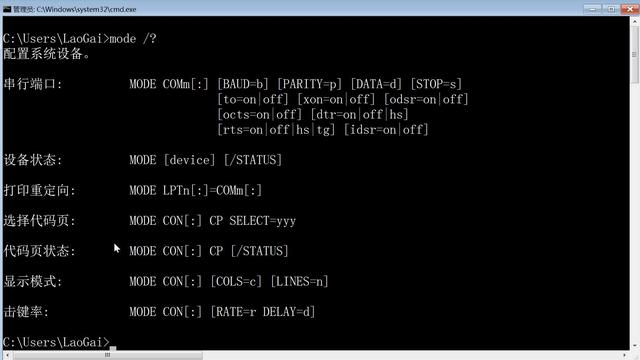有几种办法压缩(压缩太麻烦)
过大的视频文件不仅存储起来占用空间,也不方便传输。针对这样的问题,我们可以进行视频压缩操作。今天给大家分享3个方法,既可以在手机操作也能在电脑操作,压缩视频的同时不改变画质,让你轻松搞定视频压缩。
手机:清爽视频编辑
手机里经常会存有很多视频文件,本就不大的手机内存被视频占去了半壁江山。清爽视频编辑APP就可以帮助你随时随地给手机内存瘦身。它是一个特效视频制作软件,具备多种高性能的视频剪辑功能,同时也包含视频压缩功能。
操作方法:
我们在手机上下载并打开清爽视频编辑APP,在首页找到【视频压缩】功能。
然后上传我们需要压缩的视频,这里有三种压缩模式供我们选择,也可以自定义压缩模式。
这里不仅能看到压缩后的预计大小,还能预览10秒钟压缩后的视频效果,这样更方便我们去调节到自己理想的画质。
调整好后,我们点击右上角的【导出】,等待几秒,它就会自动播放压缩好的视频啦。可以看到与原视频的画质几乎没有差别,播放清晰流畅,日常用手机压缩一下还是非常方便,并且效果也很不错。我们可以把视频直接保存到相册,也可以分享给朋友。

如果视频重复的内容比较多,我们也可以利用这个APP进行截取和删除,这样也可以在不损坏画质的前提下缩小视频的内存。
电脑:1.WPS
WPS是大家日常办公必备的好帮手,肯定有很多小伙伴都不知道它还有视频压缩功能。
操作方法:
首先我们打开WPS,新建一个PPT演示文稿。
然后在上方的功能栏里找到【插入】,点击进去找到【视频】选项。

然后上传我们需要压缩的视频。上传好后在上方的功能栏里会显示一些视频工具,其中就包含【压缩视频】的功能。

点击【压缩视频】,在新出来的弹窗里可以设置视频的压缩效果,有三种效果可选,如果想要清晰度高一点的,体积相对应就会大一些,也可以自定义设置压缩大小,根据自己的需求调整即可。

这里我把它设成标准品质,预计压缩后的大小在5.2M左右,调整好后我们点击【开始压缩】。给大家看下压缩前后的效果对比。


整体的视频画质还原效果还是不错的,但也能看到视频已经出现了一些物体模糊不清的情况,播放也不像之前那么流畅清晰,适用于对压缩效果要求不高的人群使用。
2.迅捷视频转换器
迅捷视频转换器是一款多功能的视频格式转换软件,除了视频格式转换之外,软件也支持视频编辑,提供了视频合并、视频分割、视频转GIF、屏幕录制等功能,视频压缩自然也不在话下,而且操作简单方便,可轻松压缩视频。
操作方法:
首先我们打开迅捷视频转换器,在主页右上角找到【视频压缩】功能。

进入视频压缩界面之后,上传所需要压缩的视频,它支持mp4、mov、avi、wmv等多种视频格式的压缩,支持批量压缩,一次性可以上传50 个视频,无需重复操作,省时又高效。

上传视频之后,我们可以根据自己的需要手动设置压缩比例,能看到压缩后的预计大小,这样更方便我们做出调整。

点击【压缩设置】里的【高级设置】,还能设置视频分辨率、帧率、音频采样率等等,多种压缩设置可调整,满足各种压缩需求。

调整好这些参数后,点击压缩,等待几秒即可完成。给大家看一下效果的对比,压缩后的画质仍然清晰,完全还原视频内容,播放流畅,压缩速度也很快。


借助专业压缩工具压缩出来的视频画质清晰,播放流畅不卡顿,压缩的选择也比较多。而且软件功能丰富,不仅可以体验到强大的视频压缩功能,其他功能也很厉害,能满足你的多种需求。
以上就是给大家介绍的视频压缩方法的全部内容啦,大家可以根据自己的需要选择使用哦。如果对你有帮助,请记得点赞收藏!
,免责声明:本文仅代表文章作者的个人观点,与本站无关。其原创性、真实性以及文中陈述文字和内容未经本站证实,对本文以及其中全部或者部分内容文字的真实性、完整性和原创性本站不作任何保证或承诺,请读者仅作参考,并自行核实相关内容。文章投诉邮箱:anhduc.ph@yahoo.com